ユーザーズガイド DENON AVC-1909
Lastmanualsはユーザー主導型のハードウエア及びソフトウエアのマニュアル(ユーザーガイド・マニュアル・クイックスタート・技術情報など)を共有・保存・検索サービスを提供します。 製品を購入する前に必ずユーザーガイドを読みましょう!!!
もしこの書類があなたがお探しの取扱説明書・マニュアル・機能説明・回路図の場合は、今すぐダウンロード。Lastmanualsでは手軽に早くDENON AVC-1909のユーザマニュアルを入手できます。 DENON AVC-1909のユーザーガイドがあなたのお役に立てばと思っています。
DENON AVC-1909のユーザーガイドをLastmanualsがお手伝いします。

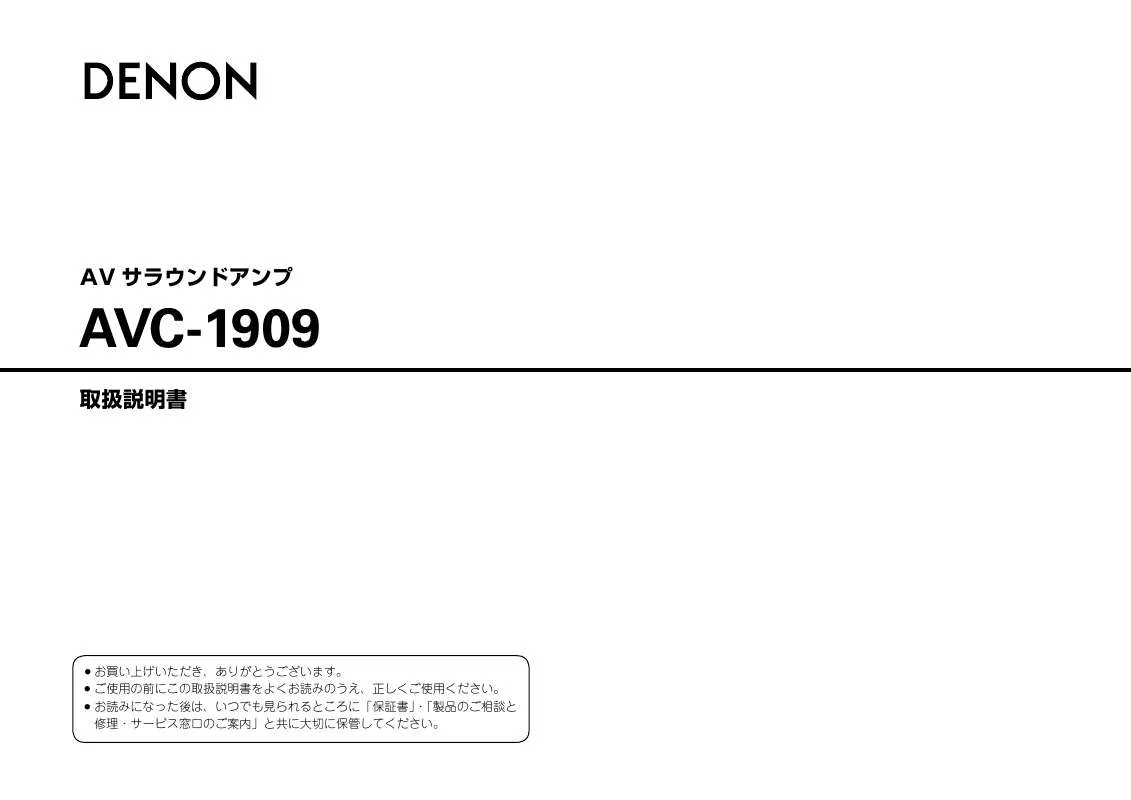
この製品に関連したマニュアルもダウンロードできます。
 DENON AVC-1909 PZBGABVKCH (1755 ko)
DENON AVC-1909 PZBGABVKCH (1755 ko)
マニュアル抽象的: マニュアル DENON AVC-1909
詳しい操作方法はユーザーガイドに記載されています。
[. . . ] MENU] ENTER uiop RETURN [SOURCE CONTROL 1]
5 ENTER を押して、設定を確定する。 6 <MENU> または [A. MENU] を押して終了する。
<MENU> または [A. MENU] ボタンを押すと、それまでに設定した内
容を確定して、設定メニューを解除します。
その他の情報 故障かな?と思ったら 保証と修理 主な仕様
19
オンスクリーンディスプレイとディスプレイ表示例
代表的な例を説明します。 GディスプレイH 画面タイトル
MENU
ご使用になる前に 接続 セットアップ 再生 リモコン操作 アンプアサイン その他の情報 故障かな?と思ったら 保証と修理 主な仕様
GオンスクリーンディスプレイH
*MENU Auto Setup
サブメニュータイトル
1. Auto Setup 2. Manual Setup 3. Input Setup 4. Parameter 5. Information
現在選ばれている設定メニューの番号
*Start Menu Start•
1-1. Start Menu Audyssey MultEQ Step1:Speaker Detection Please place microphone at ear height at main listening position. A Amp Assign Start Cancel 3-1. Assign Digital In : : OPT1 None
o を押して選ぶ 現在選んでいる行
現在の設定
*Assign Digital :•OPT1 –
設定を変更するときに o p を押す
iPod Dock
*Rename:DVD •DV¡ –
ui で文字を入力する o p で文字の入力位置を変更する
3-4. Rename
DVD
: DV
Default
Yes
3-4. Rename
*Rename:DVD Rename•– Clear
反転しているときに i で “Default Yes”を選ぶ
DVD
: DVD-3930
Default
Yes
20
メニューマップ
MENU 1. Auto Setup 2. Manual Setup 3. Input Setup 4. Parameter 5. Information
Auto Setup
(オートセットアップ)(v22~25ページ)
n Parameter Check • Speaker Configuration Check • Distance Check • Channel Level Check • Crossover Frequency Check • EQ Check • Restore n Start Menu • Step 1: Speaker Detection • Step 2: Measurement • Step 3: Calculation • Step 4: Check • Step 5: Store
ご使用になる前に 接続 セットアップ
Manual Setup (マニュアル設定)(v26~33ページ)
n Speaker Setup (v26~28ページ) • Speaker Configuration • Subwoofer Setup • Distance • Channel Level • Crossover Frequency • Front Speaker Setup n HDMI Setup (v28、29ページ) • Color Space • RGB Range • Auto Lipsync • HDMI Audio Out • HDMI Control • Power Off Control n Audio Setup (v29、30ページ) • EXT. IN Subwoofer Level • 2ch Direct/Stereo • Dolby Digital Setup • Auto Surround Mode • EQ Preset • Bilingual Mode n ZONE2 Setup (v31ページ) • Level Lch • Level Rch • Volume Limit • Power On Level • Mute Level n Option Setup (v31~33ページ) • Amp Assign • Volume Control • Source Delete • On-Screen Display • Quick Select Name • Remote ID Setup • 2Way Remote • Display • Setup Lock
再生
Information
(情報) (v46~48ページ)
(パラメーター) (v40~46ページ)
n Surround Parameter • Mode • Cinema EQ • Dynamic Range Control • Dynamic Range Compression • LFE • Center Image • Panorama • Dimension • Center Width • Delay Time • Effect Level • Room Size • AFDM • SB CH Out • SUBWOOFER ATT • Subwoofer n Tone • Tone Control • Bass • Treble n Audyssey Settings • MultEQ • Dynamic EQ • Dynamic Volume • Setting n RESTORER n Night Mode n Audio Delay
Parameter
リモコン操作
n Status • MAIN ZONE • ZONE2 n Audio Input Signal n HDMI Information n Auto Surround Mode n Quick Select
アンプアサイン
Input Setup
(入力の設定)(v34~37ページ)
n DVD, HDP, TV/CBL, VCR, V. AUX, TUNER, CD, CDR/TAPE • Assign • Video • Input Mode • Rename • Source Level • iPod
その他の情報 故障かな?と思ったら 保証と修理 主な仕様
21
ご使用になる前に 接続 セットアップ 再生 リモコン操作 アンプアサイン その他の情報 故障かな?と思ったら 保証と修理 主な仕様
Auto Setup(オートセットアップ)
取説中のボタン名の表示について
本体とリモコンの両方にあるもの 本体のみにあるもの リモコンのみにあるもの
BUTTON <BUTTON> [BUTTON]
SETUP MIC 端子
MASTER VOLUME ui
本機のオートセットアップ機能 Audyssey MultEQ® は、 リスニングルームの音響特性の測定・解析・設定を自動的 におこない、最適なホームシアターオーディオ環境を提供 付属のセットアップマイク(校正済み)を本機の します。 ● オ ー ト セ ッ ト ア ッ プ は 付 属 の セ ッ ト ア ッ プ マ イ ク SETUP MIC 端子に接続する。 自動的にオートセットアップ画面を表示します。 (DM-A409)を使っておこないます。 ● 測定は、 【例①】に示すように、リスニングエリア全体の複 数の位置に付属のセットアップマイクを連続的に配置して 受音部 おこないます。最善の結果を得るには、図のように 6 ポジ ションで測定することをおすすめします。 リスニング環境が【例②】に示すように狭い場合でも、リ スニングエリア全体の複数の位置で測定すると、より精度 が高い設定ができます。 セットアップマイクを三脚またはスタンドに取り
●
準備
1
【例①】
【例②】
2 付けて、メインリスニングポジションに設置し、
受音部を耳の高さにする。
RETURN
【前 面】
ENTER, o
【裏 面】
( :測定ポジション)
*M
*M
セットアップ マイク
MASTER VOLUME
ENTER uio RETURN
メインリスニングポジション(*M)について メインリスニングポジションとは、リスナーが一人のとき に音場のほぼ中心に座る位置をいいます。 Audyssey MultEQ はこの位置からの測定値を用いて、ス ピーカー距離、レベル、極性、およびサブウーハーの最適 なクロスオーバー周波数を計算します。
※ セットアップマイクを手で持ちながらオートセットアッ プをおこなわないでください。 ※ セットアップマイクと各スピーカーの間には障害になる ものがないようにしてください。 ※ セットアップマイクを座席の背もたれや壁の近くに置く と、音の反響で正しい測定ができない場合があります。
設定のマニュアル調節については、26 ~ 28 ページをご覧ください。
22
ご注意
サブウーハーをお使いになる場合は、オートセットアップをおこな オートセットアップの測定中に、大きなテストトーンを出力します う前に、次の設定をおこなってください。 が、 これは正常な動作です。 室内の騒音が大きいとさらにテストトー ● ダ イ レ ク ト モ ー ド 機 能 を 搭 載 し て い る サ ブ ウ ー ハ ー の 場 合 は、 ンの音量が大きくなります。 ● “オン”にして音量と周波数の調節を無効にしてください。 測定中は、スピーカーとセットアップマイクとの間に立ったり、障 ● ダイレクトモード機能がないサブウーハーの場合は、次のように設 害物を置いたりしないでください。 正しい測定ができなくなります。 ● 定してください。 できるだけ部屋を静かにしてください。騒音は測定の妨げとなりま ・音量 : “12 時”の位置 す。窓を閉め、テレビ、ラジオ、エアコン、蛍光灯などの電化製品 ・クロスオーバー周波数: “最大 / 最高周波数” をオフにしてください。測定はこれらの騒音の影響を受けることが ・ローパスフィルター : “オフ” あります。 ・スタンバイモード : “オフ” 測定中、携帯電話はリスニングルームとは別の場所に置いてくださ い。携帯電話の電波が測定を妨害する原因になることがあります。 ご注意 ● 測定中に MASTER VOLUME を操作すると、測定を中止します。 ● セットアップマイクは、オートセットアップが終わるまで抜かない でください。 オートセットアップについて ● ヘッドホンを使用している場合は、オートセットアップをおこなう Audyssey MultEQ オートセットアップ機能が、 各スピーカー 前に、ヘッドホンのプラグを抜いてください。
●
n Amp Assign(アンプの割り当て)
ご使用になる前に
パワーアンプの割り当てを変更します。 サウンドバックスピーカーを、マルチゾーンやフロントチャ ンネルのバイアンプ用に使用することができます。(お買い 上げ時の設定:7. 1ch) 上級者向けの設定です(v31ページ)。
(ステップ1:スピーカー構成の検出)
接続
Step 1 : Speaker Detection
●メニュー画面● q w 1-1. Start Menu Audyssey MultEQ Auto Setup Step1:Speaker Detection Audyssey MultEQ Please place microphone Step1:Speaker Detection at ear height at Yes Front Sp. [. . . ] Check(スピーカー構成確認) Distance Check(距離確認) Channel Level Check(チャンネルレベル確認)
Crossover Freq. Check(クロスオーバー周波数確認)
表示されたスピーカーの極性を確認してください。 スピーカーによっては、正しく接続されていて もこのエラーメッセージが表示される場合があ ります。接続が正しければ、 “Skip”を選んで ください。
故障かな?と思ったら 保証と修理
“Retry”を選んでください。 再度測定をおこなうには、
EQ Check(EQ確認)
“Restore”を選ぶと、各設定を手動で変更した場合でもオートセッ トアップの結果 (MultEQ が当初計算した値) に戻すことができます。
ご注意 スピーカーの接続を確認する前に、必ず電源を切ってください。
主な仕様
25
ご使用になる前に 接続 セットアップ 再生 リモコン操作 アンプアサイン その他の情報 故障かな?と思ったら 保証と修理 主な仕様
Manual Setup(マニュアル設定)
取説中のボタン名の表示について
本体とリモコンの両方にあるもの 本体のみにあるもの リモコンのみにあるもの
いろいろなパラメーターの詳細な設定をおこないます。 BUTTON <BUTTON> [BUTTON]
Subwoofer(サブウーハー)
サブウーハーの有り・無しを選びます。 【選択できる項目】 Yes
Speaker Setup
(スピーカーの設定)
スピーカーを手動で設定する場合、またはオートセットアッ プで設定された内容を変更する場合におこなってください。 ●メニュー画面●
MENU 1. Auto Setup 2. Manual Setup 3. Input Setup 4. Parameter 5. Information 2. Manual Setup 1. Speaker Setup 2. HDMI Setup 3. Audio Setup 4. ZONE2 Setup 5. Option Setup
No
Surround Speaker(サラウンド)
サラウンドスピーカーの有り・無しや大きさを選びます。 【選択できる項目】 Large
SOURCE SELECT
<DIMMER>
ui
Small
None
Surround Back Speaker(サラウンドバック)
サラウンドバックスピーカーの有り ・ 無しや大きさを選びます。 【選択できる項目】 Large
Small 1spkr
None
2spkrs
<SPEAKERS>
【前 面】
<MENU> op
【裏 面】
Large : 低音域を十分に再生できる能力があるスピーカー
2-1. Speaker Setup 1. Speaker Config. 2. Subwoofer Setup 3. Distance 4. Channel Level 5. Crossover Freq. 6. Front Speaker Setup
を使用するときに選びます。 使用するときに選びます。
Small : 低音域の再生能力が十分でない小型スピーカーを None : スピーカーを使用しないときに選びます。 Yes No
: サブウーハーを使用するときに選びます。 : サブウーハーを使用しないときに選びます。
SOURCE SELECT
SOURCE SELECT [A. MENU] uiop [TEST]
a Speaker Configuration
(スピーカーの構成)
スピーカーの有り・無しや低音域再生能力によるスピー カーの大きさの分類を選びます。
2spkrs
1spkr :使用するサラウンドバックスピーカーの数
を選びます。
Front Speaker(フロント)
フロントスピーカーの大きさを選びます。 【選択できる項目】 Large
Small
サラウンドバックスピーカーを設定していても、再生する ソースによっては、サラウンドバックスピーカーから音 声が出力されない場合があります。このような場合は、メ ニューの “Parameter” – “Surround Parameter” – “SB CH Out” の設定を “OFF” 以外に設定してください (v42 ページ) 。
Center Speaker(センター)
センタースピーカーの有り・無しや大きさを選びます。 【選択できる項目】 Large
Small
None
26
“Large”と“Small”の選択は、スピーカーの外形で判断せず リスニングポジションからスピーカーまでの距離を設定 に、“Crossover Frequency”(v28ページ)で設定した周波 します。 数を基準とした低域再生能力で判断してください。 設定をおこなう前に、 リスニングポジションから各スピー ●“Front Speaker”を“Small”に設定すると、“Subwoofer”の カーまでの距離を測っておいてください。 設定は自動的に“Yes”になります。 ●“Subwoofer”を“No”に設定すると、“Front Speaker”の設 定は自動的に“Large”になります。 Unit(ユニット) ●“Surround Speaker”を“None”に設定すると、“Surround 距離の単位を選びます。 Back Speaker”の設定は自動的に“None”になります。 ●“Front Speaker”を“Small”に設定した場合“Center Speaker” Meters Feet および“Surround Speaker”を“Large”に設定することはでき 【選択できる項目】 ません。 ● サラウンドバックスピーカーを1本のみ使用する場合は、左チャン Step(ステップ) ネル(SBL)に接続してください。 ステップ(最小可変距離)を切り替えます。 ● “Amp Assign”が“7. 1ch”以外に設定されている場合、 “Surround Back Speaker”は表示されません。 【選択できる項目】
●
d Distance(距離)
f Channel Level(チャンネルレベル)
すべてのスピーカーからの音量が同じになるように各 チャンネルのレベルを調節します。
ご使用になる前に
Test Tone(テストトーン)
テストトーンの再生方法を選びます。 【選択できる項目】 : テストトーンを出力するスピーカーを自動的に切 り替えます。 テストトーンを出力するスピーカーを手動で選び Manual : ます。
接続
Auto
セットアップ
Test Tone Start(テストトーンスタート)
再生
0. 1m (サブウーハーの設定) s Subwoofer Setup
サブウーハーで再生する低音域信号を選びます。 【選択できる項目】
“Meters”のときに表示します。 0. 01m : “Feet”のときに表示します。 0. 1ft :
テストトーンを出力します。 z –12dB ~ 【可変できる範囲】 OFF
0dB
~ +12dB
リモコン操作
1ft
z: サブウーハーの場合“–12dB”のときに音量を下げる操作をお こなうと、“OFF(なし)”の設定になります。
Default(初期化)
設定を初期化します。
Default(初期化)
設定を初期化します。 リモコンでも操作できます
テストトーンによる調節は、下記の通りリモコンからでもおこなえ ます。 リ モ コ ン で の テ ス ト ト ー ン に よ る 調 節 は“Auto” の み で、 STANDARD(Dolby/DTS サラウンド)モード時に有効です。調節 したレベルは上記各サラウンドモードに自動的に記憶されます。 ① [TEST] を押す。 テストトーンを各スピーカーより出力します。 ② o p ボタンを押して各スピーカーの音量が同じになるように調 節する。 ③ 調節が終わったら、もう一度 [TEST] を押す。
アンプアサイン
LFE
“Small” : に設定したチャンネルの低音域と LFE 信号を再生します。 再生します。
距離の設定
設定したいスピーカーを選び、距離を設定します。 測定した距離に最も近い値に設定してください。 【可変できる範囲】
すべてのチャンネルの低音域信号と LFE 信号を LFE+Main :
その他の情報
メニューの“Speaker Configuration”-“Subwoofer”の設定が “Yes”のときに設定できます。 ● 音楽ソースや映画ソースを再生して、量感のある低音域が得られる 方のモードを選んでください。 ● 常 に サ ブ ウ ー ハ ー か ら 低 音 域 信 号 を 出 力 す る 場 合 は 、 “LFE+Main”を選んでください。
●
0. 00m ~ 18. 00m : “Meters”のときに表示します。 0. 0ft ~ 60. 0ft
ご注意
リスニングポジションから各スピーカーまでの距離の差は、6. 00m (20. 0ft)以下に設定してください。
: “Feet”のときに表示します。
故障かな?と思ったら
メニューの “Speaker Configuration” “Surround Back Speaker” の設定が“1spkr”の場合、サラウンドバックスピーカーの表示は “SB”になります。 ●“Speaker Configuration”の設定で、 “None”に設定されている スピーカーは表示しません。 ●“Channel Level”を調節すると、調節された値がすべてのサラウ ンドモードに対して設定されます。サラウンドモード別にチャンネ ルレベルを調節する場合は、53 ページをご覧ください。
●
保証と修理 主な仕様
各メニューの選択 / 設定 / 解除については「メニューの操作のしかた」 (v19 ページ)をご覧ください。
27
g Crossover Frequency (クロスオーバー周波数)
サブウーハーから出力する各スピーカーの低音域信号を 何 Hz 以下にするかを選びます。 【選択できる項目】
【選択できる項目】 DIRECT/STEREO: MULTI CH: ご注意
“Custom”に設定すると、<SPEAKERS> は操作できません。
A A
B B
A+B A+B
s RGB Range(RGB 映像レンジ)
出力する RGB 映像レンジを設定します。 【選択できる項目】
ご使用になる前に 接続 セットアップ 再生 リモコン操作 アンプアサイン その他の情報 故障かな?と思ったら 保証と修理 主な仕様
●
Normal
: 16 (黒) ~ 235 (白) の映像レンジで出力します。 黒色が浮く場合に設定します。
40Hz 60Hz 80Hz 200Hz 250Hz :
90Hz
100Hz 110Hz 120Hz 150Hz
0 (黒) ~ 255 (白) の映像レンジで出力します。 Enhanced :
サブウーハーから出力される各スピーカーの低音域信号を、 設定された周波数以下で出力します。 お使いになるスピーカーの低域再生能力に合わせて設定して ください。
HDMI Setup
(HDMI設定)
●メニュー画面●
2. Manual Setup 1. Speaker Setup 2. HDMI Setup 3. Audio Setup 4. ZONE2 Setup 5. Option Setup 2-2. HDMI Setup Color Space YCbCr RGB Range Normal Auto Lipsync ON : OFF 2-2. HDMI Setup HDMI Audio Out AMP HDMI Control ON : OFF Power Off Control ON : OFF
“Color Space”の設定が“YCbCr”の場合、この設定は無効にな ります。
HDMIの映像/音声出力に関する設定をします。
Advanced :
各スピーカーごとに、クロスオーバー周波数を設定します。
“Advanced” の設定では、 メニューの “Subwoofer Setup” が “LFE” の場合は、 “Speaker Configuration”で“Small”に設定されて いるスピーカーの設定ができます。また、 “LFE+Main”の場合は、 スピーカーの大きさに関係なく設定ができます。 ●“Small”に設定されたスピーカーの場合、クロスオーバー周波数 以下の音をカットして出力します。カットした低音域は、サブウー ハーまたはフロントスピーカーから出力します。 ● クロスオーバー周波数は、 通常 “80Hz” に設定してください。 ただし、 小型スピーカーを使用する場合は、より高い周波数に設定すること をおすすめします。
d Auto Lipsync(オートリップシンク)
出力する音声と映像の時間のずれを自動的に修正します。 【選択できる項目】 ON
OFF
f HDMI Audio Out(HDMI 音声出力)
HDMI の音声の出力先を設定します。 【選択できる項目】
AMP : 本機に接続されたスピーカーで再生します。 TV
: 接続されたテレビで再生します。
ご注意
HDMI コントロール機能が働いているときは、接続されたテレビ側 の音声を再生する設定を優先します(v52、53 ページ「HDMI コ ントロール機能」 ) 。
h Front Speaker Setup (フロントスピーカーの設定)
各サラウンドモードで使用するフロントスピーカーを選 びます。 【選択できる項目】
a Color Space(カラースペース)
出力する色空間方式を設定します。 【選択できる項目】 YCbCr 方式で出力します。 YCbCr :
g HDMI Control(HDMI コントロール)
HDMI コントロール機能のオン / オフを設定します。 【選択できる項目】 ON
Normal : 設定を変更する場合は、 “Custom”を選びます。
“Custom”を選ぶと、サラウンドモードごとに使 Custom : 用するフロントスピーカーをあらかじめ選ぶこと ができます。
RGB
: RGB 方式で出力します。
OFF
HDMI/DVI 変 換 ケ ー ブ ル を 使 用 し て、DVI-D 端 子 付 き モ ニ タ ー (HDCP 対応)と接続した場合は、設定内容に関わらず RGB 形式で 出力します。
●
●
接続している機器の設定は、各機器の取扱説明書をご覧ください。 詳しくは、 「HDMI コントロール機能」をご覧ください(v52、 53 ページ) 。
28
各メニューの選択 / 設定 / 解除については「メニューの操作のしかた」 (v19 ページ)をご覧ください。
h Power Off Control (パワーオフコントロール)
HDMI コントロール機能で電源オフを連動させます。 【選択できる項目】 ON
s 2ch Direct/Stereo
Distance FL(フロント左までの距離)
リスニングポジションからフロントスピーカー左までの距離 を設定します。 【可変できる範囲】 0. 00m ~ 18. 00m
ご使用になる前に
(2ch ダイレクト / ステレオ)
2 チャンネルモードで再生するときのスピーカーの各種 設定をします。
OFF
Setting(設定)
設定を変更する場合は、 “Custom”を選びます。 【選択できる項目】 “Speaker Setup”と同じ設定で再生します。 Basic :
Distance FR(フロント右までの距離)
リスニングポジションからフロントスピーカー右までの距離 を設定します。 【可変できる範囲】 0. 00m ~ 18. 00m ご注意
リスニングポジションから各スピーカーまでの距離の差は、6. 00m (20. 0ft)以下に設定してください。
接続
●
●
“HDMI Control”の設定が“ON”のときに設定できます。 接続している機器の設定は、各機器の取扱説明書をご覧ください。
セットアップ
ご注意
●
“HDMI Control”の設定を変更した場合は、変更後必ず接続機器 2 チャンネルモード専用の設定をします。 Custom : の電源を切り、電源を入れ直してください。 ● 本機の電源を切った場合は、 HDMI コントロール機能は働きません。 Front(フロント) 電源を入れるか、スタンバイ状態にしてください。 ● 詳しくは、 「HDMI コントロール機能」をご覧ください(v52、 フロントスピーカーの大きさを選びます。 53 ページ) 。
再生
【選択できる項目】
Audio Setup
(音声の設定)
●メニュー画面●
2. Manual Setup 1. Speaker Setup 2. HDMI Setup 3. Audio Setup 4. ZONE2 Setup 5. Option Setup 2-3. Audio Setup 1. EXT. IN SW Level 2. 2ch Direct/Stereo 3. Dolby Digital Setup 4. Auto Surround Mode 5. EQ Preset 6. Bilingual Mode
Large Small :フロントスピーカーの大きさを選びます。
d Dolby Digital Setup
リモコン操作
(ドルビーデジタル再生時の設定)
Dolby Digital ソースをダウンミックスで再生するときの ダイナミックレンジの設定をします。 【選択できる項目】
Subwoofer(サブウーハー)
サブウーハーの有り・無しを選びます。 【選択できる項目】
アンプアサイン
音声の再生に関する設定をします。
Yes
No :サブウーハーの有り・無しを選びます。
ON :圧縮します。フロントスピーカーの音がひずんで聞
こえるときに選びます。
Subwoofer Mode(サブウーハーモード)
サブウーハーで再生する低音域信号を選びます。 【選択できる項目】
●
OFF :圧縮しません。推奨の設定です。
フロントスピーカーの音が歪んで聞こえる場合は、“ON”に設定 してください。 ● センタースピーカーまたはサラウンドスピーカーを使用しない場 合、再生音はダウンミックスしてフロントスピーカーから出力しま す。
その他の情報 故障かな?と思ったら
LFE
サブウーハーで再生する低音域信号を選 LFE+Main : びます。
a EXT. IN Subwoofer Level
(外部入力サブウーハーレベルの設定)
EXT. IN モードで再生するときのサブウーハーの設定を します。 【選択できる項目】 0dB +5dB +10dB +15dB
Crossover(クロスオーバー)
クロスオーバー周波数を設定します。 【選択できる項目】
保証と修理
40Hz
60Hz
80Hz
90Hz 100Hz 110Hz 120Hz 150Hz
200Hz 250Hz :クロスオーバー周波数を選びます。
主な仕様
“+15dB”に設定することをおすすめします。
各メニューの選択 / 設定 / 解除については「メニューの操作のしかた」 (v19 ページ)をご覧ください。
29
f Auto Surround Mode
(オートサラウンドモード)
入力信号の種類ごとにサラウンドモードの設定を記憶し ます。 【選択できる項目】 で自動的に再生します。 記 憶しません。入力信号が変化してもサラウンド OFF : モードは切り替わりません。
オートサラウンドモードは、次の4種類の入力信号に対して、最後 に再生したサラウンドモードを記憶させることができます。 ① アナログやPCMの2チャンネル信号 ② Dolby DigitalやDTSなどの2チャンネル信号 ③ Dolby DigitalやDTSなどのマルチチャンネル信号 ④ Dolby DigitalやDTS以外のPCMのマルチチャンネル信号 ● PURE DIRECTモードで再生中は、入力信号が変化してもサラウン ドモードは切り替わりません。
●
Direct Mode(ダイレクトモード)
DIRECT や PURE DIRECT モードで“MultEQ”を使用する かどうかを選びます。 【選択できる項目】 “MultEQ”を使用します。 ON : “MultEQ”を使用しません。 OFF :
h Bilingual Mode(バイリンガルモード)
AAC ソースや Dolby Digital ソースの二重音声の出力内 容を設定します。 【選択できる項目】
ご使用になる前に 接続 セットアップ 再生 リモコン操作 アンプアサイン その他の情報 故障かな?と思ったら 保証と修理 主な仕様
ON :記憶します。ラストメモリーしたサラウンドモード
MAIN SUB
: :
主音声のみ出力します。 副音声のみ出力します。 主 音声は左チャンネルから、副音声は右 チャンネルから出力します。 主 音声と副音声をミックスして出力しま す。
Manual EQ(マニュアル EQ)
グラフィックイコライザーを使用して、各スピーカーの音色 を調節します。
MAIN/SUB : MAIN+SUB :
n Default(初期化)
設定を初期値に戻します。
n Base Curve Copy(ベースカーブコピー)
“MultEQ”の“Audyssey Flat”の補正カーブをコピー します。
バイリンガルモードは、 AAC ソースおよび Dolby Digital ソースで、 二重音声の情報がある場合のみ有効です。 ● 二重音声の情報があるソースを録音する場合は、プレーヤーまたは チューナー側で録音したい音声に切り替えてください。
●
AAC ソースまたは Dolby Digital ソースで 二重音声の情報を検出した場合
設定により入力信号チャンネル表示が点灯します。
点灯
●
g EQ Preset(EQ プリセット)
MultEQ に関する設定やマニュアル EQ をあらかじめ設 定します。
“Base Curve Copy”は、オートセットアップをおこなった後に 表示されます。
n Adjust CH(調節チャンネル)
① スピーカーの調節方法を選びます。 【選択できる項目】
EQ Customize(EQ カスタマイズ)
使用しない“MultEQ”や“Manual EQ”をあらかじめ設定 すると、本体やリモコンで“Manual EQ”を選んだときに スキップすることができます。
“MAIN”選択時: “SUB”選択時:
FL FL
C C
FR FR
点灯
●
Each CH :各スピーカーごとに音色を調節します。 L/R CH :左右のペアごと一緒に音色を調節します。 All CH : す べてのスピーカーの音色を一緒に調節し
ます。
●
“MAIN/SUB”または“MAIN+SUB”選択時: FL C
点灯
FR
n オートセットアップの前に
【選択できる項目】 Manual: Used 【選択できる項目】 Audyssey Byp. L/R: Used Audyssey Flat: Used Manual: Used Not used Not used Not used Not used
② スピーカーや周波数帯を選び、レベルを調節します。 【選択できる項目】 63Hz
125Hz 250Hz 500Hz 2kHz 4kHz 8kHz
n オートセットアップの後に
1kHz 16kHz
※ DTS ソースで二重音声を検出した場合は、バイリンガル モードの設定に関わらず、 “FL”と“FR”が点灯します。 ※ “MPEG2 AAC”モードの場合、音声はセンタースピー カーより出力されます。フロントスピーカーで再生する場 合は、 “STEREO”モードなどを選んでください。
【可変できる範囲】 –20dB
~ 0dB ~ +6dB
30
各メニューの選択 / 設定 / 解除については「メニューの操作のしかた」 (v19 ページ)をご覧ください。
ZONE2 Setup
(ゾーン2の設定)
●メニュー画面●
2. Manual Setup 1. Speaker Setup 2. HDMI Setup 3. Audio Setup 4. ZONE2 Setup 5. Option Setup 2-4. ZONE2 Setup Level Lch : 0dB Rch : 0dB Vol. Limit : OFF Power On Lev. : Last Mute Lev. : Full
f Power On Level(電源オン時の音量)
電源を入れたときの音量を設定します。 【選択できる項目】
Option Setup(その他の設定)
その他の設定をします。 ●メニュー画面●
2. Manual Setup 1. Speaker Setup 2. HDMI Setup 3. Audio Setup 4. ZONE2 Setup 5. Option Setup 2-5. Option Setup 1. Amp Assign 2. Vol. Control 3. Source Delete 4. On-Screen Display 5. Quick Select Name 6. Remote ID Setup 7. 2Way Remote 8. Display 9. Setup Lock
ご使用になる前に
ゾーン2で再生する音声の設定をします。
Last –––
:記憶している前回の主音量で再生します。 :常に電源を入れたときは消音状態です。
接続
【可変できる範囲】 電源オン時の音量レベルを 1dB 単位で設定 –70dB ~ +18dB : します。
セットアップ
ご注意
g Mute Level(ミューティングレベル)
ミューティング時の音量の減衰量を設定します。
a Amp Assign(アンプの割り当て)
サラウンドバックスピーカーチャンネルのアンプの用途 を設定します。 お使いになる環境にあわせて、サラウンドバック用アンプの使 用先を自由に設定することができます。 これにより、マルチゾーンでのスピーカー出力や、フロント スピーカーの高音質再生(バイアンプ)をお楽しみいただけ ます。 【選択できる項目】
再生
“ZONE2 Setup”は、“Amp Assign”を“ZONE2”に設定して 【選択できる項目】 いるときに表示します(v31ページ)。
リモコン操作
Full
: 消音状態になります。
a Level Lch(左レベル)
左チャンネルの出力レベルを調節します。 【可変できる範囲】 –12dB ~ 0dB ~ +12dB
–40dB : 現在の主音量から 40dB 下げて再生します。 –20dB : 現在の主音量から 20dB 下げて再生します。
アンプアサイン
7. 1ch
: SURR. BACK/AMP ASSIGN 端 子 に 接 続 さ れ
たスピーカーからは、サラウンドバックチャン ネルの音声を出力します。
s Level Rch(右レベル)
右チャンネルの出力レベルを調節します。 【可変できる範囲】 –12dB ~ 0dB ~ +12dB
その他の情報
ZONE2
: ゾ ー ン 2 の 電 源 が 入 っ て い る と き、SURR.
BACK/AMP ASSIGN 端子に接続されたスピー カーからは、ゾーン 2 のチャンネルの音声を出 力します。 ASSIGN 端 子 に 接 続 さ れ たスピーカーからは、バイアンプ用としてフロ ント A チャンネルの音声を出力します。 ASSIGN 端 子 に 接 続 さ れ たスピーカーからは、バイアンプ用としてフロ ント B チャンネルの音声を出力します。
故障かな?と思ったら
FrontA Bi-Amp : SURR. BACK/AMP
d Volume Limit(音量の上限)
音量の上限を設定します。 【選択できる項目】
FrontB Bi-Amp : SURR. BACK/AMP
保証と修理
OFF :設定しません。 –20dB :–20dB まで音量を上げることができます。 –10dB :–10dB まで音量を上げることができます。 0dB :0dB まで音量を上げることができます。
詳しくは、「アンプアサインの設定と接続について」をご覧くださ い(v58~60ページ)。
主な仕様
各メニューの選択 / 設定 / 解除については「メニューの操作のしかた」 (v19 ページ)をご覧ください。
31
s Volume Control(音量の設定)
音量の設定をします。
d Source Delete(使用ソースの選択)
使用しない入力ソースを消去し、表示しないように設定し ます。 【選択できる項目】
Text(操作内容の表示)
操作内容を表示します。 【選択できる項目】
ご使用になる前に 接続 セットアップ 再生 リモコン操作 アンプアサイン その他の情報 故障かな?と思ったら 保証と修理 主な仕様
Volume Limit(音量の上限)
主音量の上限を設定します。 【選択できる項目】
ON :表示します。 OFF :表示しません。
ON :使用します。
使 用しない入力ソースを消去し、表示しないよう Delete : に設定します。
OFF :設定しません。 –20dB :–20dB まで音量を上げることができます。 –10dB :–10dB まで音量を上げることができます。 0dB :0dB まで音量を上げることができます。
Master Volume(主音量表示)
主音量を調節するときに主音量レベルを表示します。 【選択できる項目】
Default(初期化)
設定を初期化します。 ご注意
現在選択中の入力ソースは、削除できません。 ● “Delete”に設定された入力ソースは、SOURCE べなくなります。
●
ON :表示します。 OFF :表示しません。 SELECT
でも選
Power On
Level(電源オン時の音量)
電源を入れたときの音量を設定します。 【選択できる項目】
iPod Information(iPod 操作時の表示)
iPod 操作時にオンスクリーンディスプレイを表示する時間 を設定します。 【選択できる項目】
Last –––
:記憶している前回の主音量で再生します。 :常に電源を入れたときは消音状態です。
f On-Screen Display
(オンスクリーンディスプレイ)
オンスクリーンディスプレイの表示に関する設定をしま す。 入力信号によるオンスクリーンディスプレイの表示につ いては、12 ページをご覧ください。
Always :常に表示します。 30Sec :操作後 30 秒間表示します。 10Sec :操作後 10 秒間表示します。 OFF
:表示しません。
【可変できる範囲】
–80dB ~ +18dB :電源オン時の音量レベルを 1dB 単位で設定
します。
Mute Level(ミューティングレベル)
ミューティング時の音量の減衰量を設定します。 【選択できる項目】
Screensaver(スクリーンセーバー)
Display Mode(ディスプレイモード)
Full :消音状態になります。 –40dB :現在の主音量から 40dB 下げて再生します。 –20dB :現在の主音量から 20dB 下げて再生します。
オンスクリーンディスプレイの表示モードを設定します。 スクリーンセーバーの表示を設定します。 スクリーンセーバー機能によりモニター画面の焼き付きを防 【選択できる項目】 止します。 映像信号がないとき、オンスクリーンディスプレ Mode1 : イのちらつきを防止しません。 【選択できる項目】 : 映像信号がないとき、オンスクリーンディスプレ Mode2 約 3 分間操作をしないとスクリーンセーバー機能 ON : イのちらつきを防止します。 が働きます。 “Mode1”でオンスクリーンディスプレイが表示 スクリーンセーバー機能は働きません。 OFF : されない場合は、このモードにしてください。
“Screensaver”を“ON”に設定している場合、約 3 分間何も操作 しないとスクリーンセーバーが起動します。 スクリーンセーバーが解除され、 スクリーンセー uio p を押すと、 バーが起動される前の画面を表示します。
32
各メニューの選択 / 設定 / 解除については「メニューの操作のしかた」 (v19 ページ)をご覧ください。
g Quick Select Name
(クイックセレクトネーム)
クイックセレクト 1 ~ 3 の名前を変更します。 16 文字まで入力することができます。 【入力できる文字】
k Display(ディスプレイの明るさ)
本体のディスプレイ表示の明るさを調節します。 【選択できる項目】
ご使用になる前に
Bright :通常の明るさです。 Dim :薄暗くします。 Dark :暗くします。 OFF :操作時以外は消灯します。
本体でも設定できます <DIMMER> を押す。
Bright OFF Dim Dark
接続
A~Z a~z
0~9
!@ [ \ ] (空白)
Default(初期化)
設定を初期化します。
セットアップ
h Remote ID Setup(リモコン ID の設定)
リモコンの ID を設定します。 【選択できる項目】
再生 リモコン操作
1
ご注意
2
3
4 :
使用するリモコンと本機の ID を合わせてください。
“OFF”に設定すると、メニュー設定操作中のディスプレイの明る さは“Dark”になります。
アンプアサイン
l Setup Lock(設定の保護) 付属のリモコン (RC-1099) をお使いになる場合、 リモコン ID は “1” (お買い上げ時の設定)でお使いください。 設定した内容を変更できないように保護します。 別売りのリモコン(RC-7000CI など)を使用する場合に設定してく ださい。使用するリモコンと本機の ID を合わせてください。 【選択できる項目】
ON :保護します。
その他の情報
j 2Way Remote(双方向リモコン)
双方向リモコンを使用するかしないかを設定します。 【選択できる項目】
●
OFF :保護しません。
“Setup Lock”を“ON”に設定すると、以下の設定が変更できな くなります。また、関連するボタンを操作すると、ディスプレイに “SETUP LOCKED!”を表示します。 ⋅ RESTORER ⋅ ナイトモード ⋅ MultEQ ⋅ Dynamic EQ ⋅ Dynamic Volume ⋅ チャンネルレベル ⋅ オーディオディレイ ● 設定を解除する場合は、<MENU> または [A. MENU] を押して再度 “Setup Lock”画面を表示させ、 “OFF”に設定し直してください。
故障かな?と思ったら
Used
:使用します。
Not Used :使用しません。
保証と修理 主な仕様
各メニューの選択 / 設定 / 解除については「メニューの操作のしかた」 (v19 ページ)をご覧ください。
33
ご使用になる前に 接続 セットアップ 再生 リモコン操作 アンプアサイン その他の情報 故障かな?と思ったら 保証と修理 主な仕様
Input Setup(入力の設定)
取説中のボタン名の表示について
本体とリモコンの両方にあるもの 本体のみにあるもの リモコンのみにあるもの
入力ソースの選択や入力ソースの再生に関する設定をします。 BUTTON <BUTTON> [BUTTON]
n DVD, HDP, TV/CBL, VCR, V. AUX, TUNER,
入力ソースに関する設定
a Assign(端子の割り当て)
選んだ入力ソースに割り当てる入力端子を設定します。
CD, CDR/TAPE 入力ソース“DVD”“HDP”“TV/CBL”“VCR”
“V. AUX”“TUNER”“CD”“CDR/TAPE”のメニュ ーです。 ●メニュー画面●
3. Input Setup DVD [DVD-3930] 1. Assign 2. Video 3. Input Mode 4. Rename 5. Source Level
VIDEO SELECT u
HDMI In(HDMI 端子)
“Rename”で入力ソー ス名を変更したときに、 表示します。
選んだ入力ソースに割り当てる HDMI 入力端子を設定します。 【入力ソース】 DVD 【選択できる項目】 HDP TV/CBL VCR V. AUX
HDMI1 : HDMI 1 入力端子を割り当てます。 HDMI2 : HDMI 2 入力端子を割り当てます。 HDMI3 : HDMI 3 入力端子を割り当てます。 None : HDMI 入力端子を割り当てません。
入力ソース 初期設定
All OFF
INPUT MODE
【裏 面】
op
※ これらの入力ソースは、“iPod Dock”を“Assign”に 設定しているときに、以下のメニューの設定ができます。
3. Input Setup VCR [VCR/iPod] 1. Assign 3-6. iPod 2. Video 3. Input Mode 4. Rename Repeat Mode : 5. Source Level 6. iPod Shuffle Mode :
DVD HDMI1
HDP HDMI2
TV/CBL None
VCR HDMI3
V. AUX None
VIDEO SELECT INPUT MODE uop
“Input Setup”内での入力ソースの変えかた
3. Input Setup 1. Assign 2. Video 3. Input Mode 4. Rename 5. Source Level CD
u を押してメニュー画
面の右上にカーソルを 合わせ、o p を押して 入力ソースを変更しま す。
HDMIでは、映像信号と音声信号を同時に伝送します。“HDMI In”で割り当てた映像信号と“Digital In”で割り当てた音声信号を 組み合わせて再生したい場合は、メニューの“Input Mode”を “Digital”に設定してください。 ● 本機とテレビをHDMIケーブルで接続したとき、テレビがHDMI音 声の再生に対応していない場合は、映像信号のみをテレビに出力し ます。 ● アナログ端子、デジタル端子およびEXT. IN端子から入力された音 声信号をテレビには出力しません。
●
“Input Setup”内で入力ソースを変えても、現在メインゾーンで選 ばれている入力ソースは変わりません。
34
各メニューの選択 / 設定 / 解除については「メニューの操作のしかた」 (v19 ページ)をご覧ください。
Digital In(デジタル端子)
選んだ入力ソースに割り当てるデジタル入力端子を設定しま す。 【入力ソース】 DVD TUNER 【選択できる項目】 HDP CD TV/CBL VCR V. AUX
iPod Dock
選んだ入力ソースに iPod 用コントロールドックを割り当て ます。 【入力ソース】 DVD TUNER 【選択できる項目】 Assign : iPod Dock の入力を割り当てます。 None : iPod Dock の入力を割り当てません。 HDP CD TV/CBL VCR V. AUX
● ●
ご注意
HDMI の入力信号は選べません。 HDMI を再生中、HDMI モニター出力に他の入力ソースは出力でき ません。 ● “Source Delete” で “Delete” に設定した入力ソースは選べません。 ● メ ニ ュ ー の“Input Setup”–“Assign”–“Component In” で “HDP” を “None” に設定している場合は、 “Video Select” を “HDP” に設定することはできません。
ご使用になる前に
CDR/TAPE
CDR/TAPE
接続
COAX1 : COAXIAL 1 入力端子を割り当てます。 COAX2 : COAXIAL 2 入力端子を割り当てます。 OPT1 : OPTICAL 1 入力端子を割り当てます。 OPT2 : OPTICAL 2 入力端子を割り当てます。 None : デジタル入力端子を割り当てません。
入力ソース 初期設定 DVD HDP TV/CBL VCR V. AUX TUNER CD CDR/ TAPE
Convert(コンバート)
映像入力信号をモニター出力に自動的に変換します。 【入力ソース】 DVD
セットアップ
HDP
TV/CBL
VCR
V. AUX
お 買 い 上 げ 時 の 設 定 で は、iPod 用 コ ン ト ロ ー ル ド ッ ク を VCR 【選択できる項目】 (iPod)端子に接続してお使いいただけます。 ON :変換します。 ● “iPod Dock” を “Assign” に設定しても、 本機と iPod 用コントロー OFF :変換しません。 ルドックを接続しなければ、その入力は通常の入力ソースとしてお 使いいただけます。
●
再生 リモコン操作
COAX1 None OPT1
OPT2 None None COAX2 None
ご注意
Component In(コンポーネント端子)
選んだ入力ソースに割り当てるコンポーネントビデオ(D) 入力端子を設定します。 【入力ソース】 DVD 【選択できる項目】 HDP TV/CBL VCR V. AUX
s Video(ビデオ)
選んだ入力ソースの映像の設定をします。
Video Select(ビデオセレクト)
音声を聴きながら映像の入力ソースを切り替えます。 【入力ソース】 DVD TUNER HDP CD TV/CBL VCR V. AUX
ゲーム機などの非標準ビデオ信号を入力した場合、ビデオコンバー ジョン機能が働かない場合があります。このようなときは、 “Video Convert”を“OFF”に設定してください。 ● “Convert”を“OFF”に設定すると、ビデオコンバージョン機能 は働きません。この場合は、映像入力端子と同じ種類の端子でモニ ターと接続してください。
●
アンプアサイン
i/p Scaler(i/p スケーラー)
i/p スケーラー機能の設定をします。 【入力ソース】 DVD 【選択できる項目】
その他の情報
1-D 2-D 3-D
: コンポーネントビデオ 1 入力端子を割り当てます。
CDR/TAPE
: コンポーネントビデオ 2 入力端子を割り当てます。 【選択できる項目】 : コンポーネントビデオ 3 入力端子を割り当てます。
HDP
TV/CBL
VCR
V. AUX
故障かな?と思ったら
DVD
HDP
TV/CBL
VCR
V. AUX :
None : コンポーネントビデオ入力端子を割り当てません。
入力ソース 初期設定 DVD 1-D HDP 2-D TV/CBL 3-D VCR None V. AUX None
見たい映像の入力ソースを選びます。 Source :入力ソースと同じ映像と音声を再生します。 本体やリモコンでも操作できます
好きな映像が出るまで、VIDEO SELECT を押す。 ※ 解除する場合は、VIDEO SELECT を押して“Source”を選んでく ださい。
アナログ映像信号に対して i/p スケーラー機能を使 A to H : 用します。 OFF :i/p スケーラー機能を使いません。
“Convert”の設定が“OFF”の場合、“i/p Scaler”は設定できま せん。
保証と修理 主な仕様
各メニューの選択 / 設定 / 解除については「メニューの操作のしかた」 (v19 ページ)をご覧ください。
35
Resolution(解像度)
出力する HDMI 映像信号の解像度を設定します。 【入力ソース】 DVD 【選択できる項目】
Aspect(アスペクト)
TV/CBL VCR V. AUX
480i/576i または 480p/576p の入力信号を HDMI モニター 出力端子に出力するときのアスペクト比を設定します。 【入力ソース】 DVD
デ ジ タ ル 信 号 が 正 し く 入 力 さ れ る と 、 デ ィ ス プ レ イ の “ ”表示が点灯します。“ ”表示が点灯しない場合は、デ ジタル入力端子の割り当てや接続を確認してください。 ● 入力モードが“EXT. IN”の場合は、サラウンドモードの設定がで きません。
●
ご使用になる前に 接続 セットアップ 再生 リモコン操作 アンプアサイン その他の情報 故障かな?と思ったら 保証と修理 主な仕様
HDP
HDP
TV/CBL
VCR
V. AUX
: モ ニターのパネル画素数を検出し、出力する解 【選択できる項目】 像度を自動的に選びます。 Full :16:9 のアスペクト比で出力します。 480p/576p :480p/576p の解像度で出力します。 Normal :4:3 のアスペクト比で出力します。 1080i :1080i の解像度で出力します。
Auto
本体やリモコンでも操作できます INPUT MODE を押す。
ボタンを押すたびに、入力モードの表示が切り替わります。 z1 z2 Auto HDMI Digital EXT. IN Analog
720p 1080p
: 720p の解像度で出力します。 : 1080p の解像度で出力します。
“i/p Scaler”の設定が“A to H”のときに設定できます。
“i/p Scaler”の設定が“A to H”のときに設定できます。
d Input Mode(入力モード)
選んだ入力ソースの入力モードとデコードモードを設定 します。選択できる入力モードは、 入力ソースや “Assign” の設定によって異なります(v34、35 ページ) 。
ご注意
● ●
z1: メニューの“Assign”の設定で“HDMI In”で割り当ててい る入力ソースに対して選べます(v34 ページ) 。 z2: メニューの“Assign”の設定で“Digital In”で割り当ててい る入力ソースに対して選べます(v35 ページ) 。
“1080i”の信号を“720p”に変換することはできません。 “720p”の信号を“1080i”に変換することはできません。
Progressive Mode(プログレッシブモード)
映像素材に最適なプログレッシブモードを選びます。 【入力ソース】 DVD 【選択できる項目】
Input Mode(入力モード)
選んだ入力ソースの入力モードを設定します。 【入力ソース】 DVD TUNER 【選択できる項目】 HDP CD TV/CBL VCR V. AUX
Decode Mode(デコードモード)
選んだ入力ソースのデコードモードを設定します。 【入力ソース】 DVD TUNER 【選択できる項目】 Auto : デジタル入力信号の種類を識別し、自動的にデコー ドして再生します。 PCM : PCM 信号が入力されたときだけデコードして再生 します。 DTS : DTS 信号が入力されたときだけデコードして再生 します。 HDP CD TV/CBL VCR V. AUX
HDP
TV/CBL
VCR
V. AUX
CDR/TAPE
CDR/TAPE
Auto
: 映像の素材を自動的に判定します。
ビデオ素材の再生に適しています。 Video1 :
Auto : HDMI Digital Analog EXT. IN
Video2 : ビデオ素材や 30 フレームのフィルム素材の再生
に適しています。
“i/p Scaler”の設定が“A to H”のときに設定できます。
本機に入力されている信号を自動的に検出し て再生します。 z1: HDMI 入力端子からの入力信号のみを再生し ま す。 (TUNER、CD お よ び CDR/TAPE は 除きます。 ) z2: デジタル入力端子からの入力信号のみを再生 します。 : アナログ入力端子からの入力信号のみを再生 します。 : 外部入力端子からの入力信号のみを再生しま す。
メニューの“Assign”の設定で“HDMI In”または“Digital In”で 割り当てている入力ソースに対して選ぶことができます(v34、 35ページ)。 ●“PCM”や“DTS”は、それぞれの入力信号を再生するときのみ 設定してください。
●
z1: メニューの“Assign”の設定で“HDMI In”で割り当ててい る入力ソースに対して選べます(v34 ページ) 。 z2: メニューの“Assign”の設定で“Digital In”で割り当ててい る入力ソースに対して選べます(v35 ページ) 。
36
各メニューの選択 / 設定 / 解除については「メニューの操作のしかた」 (v19 ページ)をご覧ください。
f Rename(入力名の変更)
このソースの表示名を変更します。 8 文字まで入力することができます。 【入力できる文字】
h iPod
iPod の再生の設定をします。 【入力ソース】 DVD HDP CD TV/CBL VCR V. AUX
ご使用になる前に
A~Z a~z
0~9
!@ [ \ ] (空白)
TUNER
CDR/TAPE
接続
Default(初期化)
設定を初期化します。
Repeat Mode(リピートモード)
リピートモードの設定をします。 【選択できる項目】
セットアップ
g Source Level(ソースレベル)
選んだ入力ソースの音声入力の再生レベルを補正します。 【可変できる範囲】 –12dB
All :すべての曲をリピート再生します。 One :再生中の曲をリピート再生します。 OFF :リピート再生モードを解除します。
再生
~
0dB
~ +12dB
Shuffle Mode(シャッフルモード)
シャッフルモードの設定をします。
リモコン操作
メニューの“Assign”の設定で“HDMI In”または“DIGITAL In” で割り当てている入力ソースに対しては、アナログ入力レベルとデ ジタル入力レベルを別々に調節することができます。
n DENON製iPod用コントロールドック ASD-1R
またはASD-11R接続時
【選択できる項目】 すべての曲の中からシャッフル再生します。 Songs : 再生中のアルバムの中の曲でシャッフル再生し Albums : ます。 : シャッフル再生モードを解除します。
アンプアサイン その他の情報
OFF
n DENON製iPod用コントロールドック ASD-3N
またはASD-3W接続時 ON
【選択できる項目】 : シャッフル再生します。 シャッフル再生モードを解除します。 OFF :
故障かな?と思ったら
“iPod Dock”の設定でiPod用コントロールドックを割り当てた入力 ソースに対して設定できます。
保証と修理 主な仕様
各メニューの選択 / 設定 / 解除については「メニューの操作のしかた」 (v19 ページ)をご覧ください。
37
ご使用になる前に 接続 セットアップ 再生 リモコン操作 アンプアサイン その他の情報 故障かな?と思ったら 保証と修理 主な仕様
Surround Mode(サラウンドモード)
取説中のボタン名の表示について
本体とリモコンの両方にあるもの 本体のみにあるもの リモコンのみにあるもの
BUTTON <BUTTON> [BUTTON]
① スタンダード再生
プログラムソースに合わせてサラウンド再生を楽しむモー ドです。
マルチチャンネルのソースを再生する場 合(Dolby Digital、 DTS、 AAC など)
マルチチャンネルソースのスタンダード再生では、入力して いるマルチチャンネル音声の信号形式を検出し、自動的にそ の専用デコーダーを動作させて、サラウンド再生をおこない ます。 【選択できる項目】 STANDARD : 次の表の“ディスプレイ表示”のいずれかのサラウンドモー ドは、入力信号やサラウンドバックスピーカーの有無により 変わります。
ディスプレイ表示
Dolby Digital (2ch 以外)/ Dolby Digital EX Dolby Digital Plus (z4) Dolby TrueHD (z4) DOLBY DIGITAL DOLBY DIGITAL EX DOLBY DOLBY DOLBY DOLBY DIGITAL+PLgx CINEMA DIGITAL+PLgx MUSIC DIGITAL + TrueHD
STANDARD
PURE DIRECT DIRECT/STEREO
2 チャンネルのソースをサラウンド 再生する場合
サラウンドモードの選択のしかた
<SELECT/ENTER> を回すか、STANDARD を押して選ぶ。 STANDARD を押すたびに、モードが切り替わります。
【選択できる項目】 z
DOLBY PLgx または DOLBY PLg
DTS NEO:6
DSP SIMULATION
【裏 面】
<SELECT/ENTER>
: DOLBY PLgx または DOLBY PLg で デコードして、サラウンド再生をしま す。
DTS NEO:6 でデコードしてサラウ : ンド再生をします。
z: DOLBY PLgxは、サラウンドバックスピーカーを使用している ときに選べます。 DOLBY PLgは、サラウンドバックスピーカーを使用していない ときに選べます。
DTS(5. 1ch)/ DTS-ES Discrete 6. 1 / DTS-ES Matrix 6. 1 / DTS 96/24
PURE DIRECT STANDARD DSP SIMULATION DIRECT/STEREO
再生するソースにあわせて選択できるモード
“Cinema” “Music” 、 “Game” 、 “PL” 、 モードは、 メニューの “Parameter” –“Surround Parameter”-“Mode”で選びます(v41 ページ) 。
n DOLBY PLgx または DOLBY PLg
Cinema :映画ソースに適したモードです。 Music Game :音楽ソースに適したモードです。 :ゲームに適したモードです。
DTS-HD (z4)
MPEG-2 AAC(5. 1ch) MPEG-2 AAC(1+1ch) PCM(multi ch)
プロロジック再生モードです。 PLg デコーダー Pro Logic : で再生する場合に選べます。このモードを選 ぶと、表示は“DOLBY PL”になります。 Cinema :映画ソースに適したモードです。 Music :音楽ソースに適したモードです。
n DTS NEO:6
DOLBY HD+EX DOLBY HD+PLgx CINEMA DOLBY HD+PLgx MUSIC DTS SURROUND DTS+PLgx CINEMA DTS+PLgx MUSIC DTS+NEO:6 DTS ES MTRX6. 1 (z1) DTS ES DSCRT6. 1 (z2) DTS 96/24 (z3) DTS-HD HI RES DTS-HD MSTR DTS-HD+NEO:6 DTS-HD+PLgx CINEMA DTS-HD+PLgx MUSIC MPEG2 AAC AAC + Dolby EX AAC + PLgx CINEMA AAC + PLgx MUSIC MPEG2 AAC MULTI CH IN MULTI IN+PLgx CINEMA MULTI IN+PLgx MUSIC MULTI CH IN 7. 1
38
入力信号が“DTS-ES Matrix 6. 1”で、 本機の“AFDM”の設定が“ON” z1: のときに表示します。 入力信号が“DTS-ES Discrete 6. 1”のときに表示します。 z2: 入力信号が“DTS 96/24”のときに表示します。 z3: HD AUDIO 信号が入力されたときに、HD AUDIO 表示が点灯します。 z4:
詳しくは、65、66 ページをご覧ください。 MPEG-2 AAC について AAC 放送再生中に再生チャンネル数などの放送内容が切り替わっ た場合、音声が途中で途切れる場合があります。 ● テレビやデジタルチューナーなどによっては、AAC 出力が“オフ” になっていたり、AAC 信号を PCM 信号に変換する設定になって いたりする場合があります。テレビやデジタルチューナーなどの設 定画面で、デジタル音声や AAC 出力の設定をご確認ください。詳 しくは、各機器の取扱説明書をご覧ください。
●
② DSP シミュレーション再生
7 通りの DENON オリジナルサラウンドの中から、プログ ラムソースや視聴するシチュエーションに応じてお好みの モードを選ぶことができます。 サラウンドパラメーター(v41 ページ)を調節すること で、よりリアルでパワフルな音場を再現することができま す。
③ ダイレクト再生
モードの選択のしかた
<SELECT/ENTER> を回すか、DIRECT/STEREO を押して選ぶ。
【選択する項目】 DIRECT : 音質調節回路を通さず、高音質で再生するモードです。 入力信号のチャンネルのまま音声を出力します。
入力信号 アナログ信号 PCM (2ch) Dolby Digital ソース DTS ソース その他の 2ch のデジタル信号 PCM (multi ch) ディスプレイ表示 DIRECT
ご使用になる前に 接続 セットアップ
サラウンドモードの選択のしかた
<SELECT/ENTER> を回すか、 DSP SIMULATION を押して選ぶ。
n 入力信号チャンネル表示について
プログラムソースにより、入力信号チャンネル表示が点灯しま 【選択できる項目】 す。 z1 5CH/7CH STEREO ス テレオサウンドをすべてのスピー : ● 2チャンネルソース
LFE FL SL SBL C S FR SR
再生
ドと“DTS NEO:6”モードを切り替えること ができます。
“DOLBY PLgx”モー STANDARD を押すと、
カーで楽しむモードです。
ROCK ARENA JAZZ CLUB MONO MOVIE VIDEO GAME MATRIX VIRTUAL
: :
z2
アリーナのライブコンサートの雰囲気 を楽しむモードです。 イブハウスでのライブコンサートの ラ 雰囲気を楽しむモードです。
SB SBR
MULTI CH DIRECT M DIRECT + PLgx CINEMA M DIRECT + PLgx MUSIC M DIRECT 7 . 1
リモコン操作
●
5. 1チャンネルソース
LFE
ができます。 FL C FR SL S SR 5. 1 チ ャ ン ネ ル で 再 生 し て い る と き は、 SBL SB SBR “MPEG2 AAC”を表示します。
STANDARD を押すと、5. 1 チャンネル再生
モノラルの映画ソースをサラウンド再 : 生するモードです。 デオゲームのサラウンドに適した ビ モードです。 ステレオの音楽ソースに広がり感を加 えて楽しむモードです。 フロントスピーカーやヘッドホンでサ ラウンド効果を楽しむモードです。
: : :
詳しくは、65 ~ 68 ページをご覧ください。
アンプアサイン
④ ステレオ再生
モードの選択のしかた
<SELECT/ENTER> を回すか、DIRECT/STEREO を押して選ぶ。
【選択する項目】 STEREO : 音質調節ができるステレオ再生用のモードです。 フロント左 / 右スピーカーとサブウーハーから音声を出力し ます。
●
モノラルソース
LFE FL
その他の情報
AAC” を 表示します。 “5CH STEREO”は、 “Surround Parameter”–“SB CH Out” z1: SL S SR 音声は、センタースピーカーより出力します。 が“OFF に設定されているとき、および“Amp Assign”が “7. 1ch”以外に設定されているときに表示します(v31、 SBL SB SBR フロントスピーカーで再生する場合は、サラ ウンドモード( “STEREO”など)を選んで 42、43 ページ) 。 ください。 MONO MOVIE モードでモノラル録音ソースを再生する場合、 z2: 片チャンネル(左または右)では音が片寄るため、両チャンネ ● 二重音声ソース ルに入力してください。 二重音声の情報がある AAC ソースを再生す FL C FR る場合は、主音声や副音声などの出力内容を FL C FR 選べます。 再生するプログラムソースによっては、十分な効果が得られない場 詳しくは、 “Bilingual Mode” (v30 ページ) 合があります。このような場合は、各モードを試してお好みの音場 FL C FR をご覧ください。 でお楽しみください。
C FR
“MPEG2 STANDARD を 押 す と、
故障かな?と思ったら 保証と修理
DIRECT/STEREO
を押すたびに、DIRECT モードと STEREO モー ドを切り替えることができます。
ご注意
入力信号が Dolby TrueHD、Dolby Digital Plus、DTS-HD の場合、 DENON オリジナルサラウンドは選べません。
主な仕様
39
ご使用になる前に 接続 セットアップ 再生 リモコン操作 アンプアサイン その他の情報 故障かな?と思ったら 保証と修理 主な仕様
<SELECT/ENTER> を回してもサラウンドモードを選ぶことができま
す。
Parameter(パラメーター)
取説中のボタン名の表示について
本体とリモコンの両方にあるもの 本体のみにあるもの リモコンのみにあるもの
PCM(2ch)/ Analog / Dolby Digital(2ch)再生時 n
DIRECT DOLBY PRO LOGIC gx (DOLBY PRO LOGIC g) DTS NEO:6 7CH STEREO (5CH STEREO) JAZZ CLUB MATRIX MONO MOVIE STEREO
ROCK ARENA VIRTUAL
BUTTON <BUTTON> [BUTTON]
パラメーターの調節のしかた
1 <MENU> または [A. MENU] を押す。
メニューを表示します。 ※ リモコンで操作する場合は、[SOURCE CONTROL 1] を “AUDIO”に設定してください(v55ページ)。
VIDEO GAME
Digital(マルチチャンネル)再生時 n DIRECT STEREO STANDARD (DOLBY DIGITAL, DTS, etc) 7CH STEREO (5CH STEREO) MONO MOVIE VIDEO GAME
RESTORER STANDARD MULTEQ <MENU> ui
ROCK ARENA JAZZ CLUB VIRTUAL
2 uiで“Parameter”を選び、ENTER を押す。 uiで変更したい項目を 3 設定を変更する場合は、 選び、o pで設定を変更する。
※ 前の項目に戻る場合は、RETURN を押してください。 ※“Default Yes”を選んだ後に o を押すと、お買い上げ 時の設定に戻ります。
MATRIX
ピュアダイレクトモード再生
PURE DIRECT を押す。
CINEMA
【前 面】
原音に最も忠実で、極めて高品質な再生ができます。
RETURN ENTER, op MUSIC DYNAMIC VOLUME
【裏 面】
4 ENTER を押して、設定を確定する。
n 調節を終了するには 調節中に、<MENU> または [A. MENU] を押す。
解除するときは、もう一度 PURE DIRECT を押してください。 PURE DIRECTモード中はメニュー画面を表示しません。また、本 体のディスプレイが消灯します。 ● PURE DIRECTモード時のチャンネルレベルおよびサラウンドパラ メーターは、DIRECTモードと共通になります。
● ●
CINEMA MUSIC STANDARD [NIGHT] ENTER [AUDIO DELAY] uiop DYNAMIC VOLUME [SOURCE CONTROL 1] RESTORER MULTEQ ENTER uiop RETURN [A. MENU]
40
(サラウンドパラメーター)
音場効果を調節します。
Surround Parameter
調節できるパラメーター(項目)は、次の状況によっ て異なります。 • 入力信号の有り(再生中)/ 無し(停止中など) • 入力信号の種類 • サラウンドモードの種類 各サラウンドモードのときの調節できるパラメーター については、 「サラウンドパラメーター 一覧表」 (v65、 66 ページ)をご覧ください。 n Surround Parameter(サラウンドパラメーター) a Mode(モード) Cinema EQ(シネマ EQ) s d DRC(ダイナミックレンジコントロール) f Dynamic Range Compression (ダイナミックレンジコンプレッション) g LFE(低域効果) h Center Image(センターイメージ) j Panorama(パノラマ) k Dimension(ディメンション) l Center Width(センター幅) A0 Delay Time(ディレイタイム) A1 Effect Level(エフェクトレベル) A2 Room Size(ルームサイズ) A3 AFDM A4 SB CH Out(サラウンドバックチャンネル出力) A5 SUBWOOFER ATT(サブウーハーアッテネーター) A6 Subwoofer(サブウーハー) n Tone(トーン) A7 Tone Control(トーンコントロール) A8 Bass(低音) A9 Treble(高音) n Audyssey Settings(Audyssey の設定) S0 MultEQ S1 Dynamic EQ S2 Dynamic Volume S3 Setting(Dynamic Volume の設定) n RESTORER n Night Mode(ナイトモード) n Audio Delay(オーディオディレイ)
●メニュー画面●
4. Parameter 1. Surround Parameter 2. Tone 3. Audyssey Settings 4. RESTORER 5. Night Mode 6. Audio Delay
s Cinema EQ(シネマ EQ)
映画のセリフの高域成分をやわらげ、聴きやすくします。 【選択できる項目】 ON : “Cinema EQ”を使用します。 OFF : “Cinema EQ”を使用しません。
ご使用になる前に 接続
(サラウンドパラメーター)
Surround Parameter
音場効果を調節します。 調節できるパラメーターは、各サラウンドモードによっ て異なります(v65、66 ページ)
d DRC(ダイナミックレンジコントロール)
セットアップ
ダイナミックレンジ(静かな音と大きな音のレベル差)を適 度に圧縮します。 【選択できる項目】 Auto : 再生するソースによってダイナミックレンジを自動 で ON/OFF します。 Low :圧縮率を“弱”に設定します。 Mid :圧縮率を“標準”に設定します。 High :圧縮率を“強”に設定します。 OFF :ダイナミックレンジを圧縮しません。
再生
a Mode(モード)
再生する映画ソースや音楽ソースなどに合わせてモードを選 びます。
リモコン操作
n PLgx または PLg モード時
【選択できる項目】 Cinema :映画ソースに適したモードです。 Music :音楽ソースに適したモードです。 Game :ゲームソースに適したモードです。 PL : ドルビープロロジック再生モードです。 (4 チャンネル(フロント L、フロント R、セン ター、サラウンド(モノ) )再生 )
アンプアサイン
Dolby TrueHD のときに設定できます。
f Dynamic Range Compression
(ダイナミックレンジコンプレッション)
ダイナミックレンジ(静かな音と大きな音のレベル差)を適 度に圧縮します。 【選択できる項目】 OFF : ダイナミックレンジを圧縮しません。 Low : 圧縮率を“弱”に設定します。 Mid : 圧縮率を“標準”に設定します。 High : 圧縮率を“強”に設定します。
その他の情報
n DTS NEO:6 モード時
【選択できる項目】 Cinema :映画ソースに適したモードです。 Music :音楽ソースに適したモードです。 本体やリモコンでも操作できます
“Cinema”モードまたは“Music”モードは、本体やリモコンで操 作できます。
故障かな?と思ったら 保証と修理
CINEMA または MUSIC を押す。
“Music”モードは、ステレオ音楽成分を多く含む映画ソースにも効 果的です。
DTS ソースを再生する場合は、対応するソフトのみ表示します。
主な仕様
各パラメーターの調節については「パラメーターの調節のしかた」(v40ページ)をご覧ください。
41
g LFE(低域効果)
低域信号(LFE)レベルを調節します。 【可変できる範囲】 –10dB ~ 0dB
A1 Effect Level(エフェクトレベル)
エフェクト信号の大きさを調節します。 【可変できる範囲】 1 ~ 10 ~ 15
A4 SB CH Out(サラウンドバックチャンネル出力)
サラウンドバックチャンネルの再生方法を選びます。 【選択できる項目】
ご使用になる前に 接続 セットアップ 再生 リモコン操作 アンプアサイン その他の情報 故障かな?と思ったら 保証と修理 主な仕様
(マルチチャンネルソース再生中に選択表示できます)
各プログラムソースを正しく再生するために、次の値に設定するこ とをおすすめします。 Dolby Digital ソース: “0dB” DTS の映画ソース: “0dB” DTS の音楽ソース: “–10dB”
● ● ●
サラウンド信号の定位感や位相感が不自然に感じる場合は、低いレ ベルに設定してください。
OFF MTRX ON
: サ ラウンドバックチャンネルは再生しませ ん。 : サ ラウンドチャンネル信号をデジタルマト リックス処理し、サラウンドバックチャン ネルから再生します。
z1 : Dolby Pro Logic gx Cinema モ ー ド で
A2 Room Size(ルームサイズ)
音場の広がり感のイメージを選びます。 【選択できる項目】 Small :小さな音場空間のイメージ。 Med. S :やや小さな音場空間のイメージ。 Medium :標準な音場空間のイメージ。 Med. L :やや大きな音場空間のイメージ。 Large :大きな音場空間のイメージ。 ご注意
“Room Size”は、 再生する部屋の大きさを表すものではありません。
h Center Image(センターイメージ)
センターチャンネルの音声を左右に振り分け、前方の音場イ メージを広げます。 【可変できる範囲】 0. 0 ~ 0. 3 ~ 1. 0
PLgx CINEMA
デコードし、サラウンドバック信号を再 生するモードです。 コードし、サラウンドバック信号を再生 するモードです。 バック信号をデジタルマトリックス処理 をして再生するモードです。 スである認識信号が含まれている場合に ソースに含まれているサラウンドバック 信号を再生するモードです。
PLgx MUSIC
z2 : Dolby Pro Logic gx Music モードでデ
ES MTRX
z3 : DTS 信号を再生する場合にサラウンド
j Panorama(パノラマ)
フロント左右チャンネルの音場をサラウンドチャンネルまで 拡大し、前方の音場イメージを広げます。 【選択できる項目】 ON OFF
ES DSCRT
z4 : DTS 信号でディスクリート 6. 1ch ソー
k Dimension(ディメンション)
音場イメージの中心を前方または後方にシフトし、再生バラ ンスを調節します。 【可変できる範囲】 0 ~ 3 ~ 6
A3 AFDM
ソースの識別信号を検出して自動的にサラウンドモードを設 定します。 専用の識別信号が記録されたソフトのみに働きます。 再生するソフトがドルビーデジタル EX または DTS-ES で記 録されている場合は、6. 1 チャンネルで再生し、記録されて いない場合は、5. 1 チャンネルで再生します。
DSCRT ON
: DVD などの 7. 1ch デジタルディスクリート 音声信号に含まれるサラウンドバック信号 をディスクリート再生するモードです。
l Center Width(センター幅)
OFF 【選択できる項目】 ON センターチャンネルの音声を左右に振り分け、前方の音場イ メージを広げます。 【例】ドルビーデジタルソフト(EX フラグあり)の再生
【可変できる範囲】 0 ~ 3 ~ 7
●
A0 Delay Time(ディレイタイム)
遅延時間を調節し、音場イメージの大きさを広げます。 【可変できる範囲】 0 ms ~ 30 ms ~ 300 ms
“AFDM”を“ON”に設定すると、サラウンドモードは自動的に “DOLBY D + PLgx C”モードになります。 ● DOLBY DIGITAL EX モ ー ド で 再 生 す る 場 合 は、 “AFDM” を “OFF” 、 “SB CH Out”を“MTRX ON”に設定してください。
メニューの “Manual Setup” – “Speaker Setup” – “Speaker z1: Configuration” (v26、27 ページ)の設定で、 “Surround Back Speaker”が“2spkrs”のときに選べます。 メニューの “Manual Setup” – “Speaker Setup” – “Speaker z2: Configuration” の 設 定 で、 “Surround Back Speaker” が “2spkrs”または“1spkr”のときに選べます。 DTS ソースを再生しているときに選べます。 z3: ディスクリート 6. 1 チャンネルの信号の識別信号が含まれてい z4: る DTS ソースを再生しているときに選べます。
STANDARD を押すたびに、設定することもできます。
Dolby Digital EX ソースには、EX フラグが含まれていないものがあ ります。 “AFDM”を“ON”に設定していても、再生モードが自動的 に切り替わらない場合は、 “SB CH Out” を “MTRX ON” または “PLgx CINEMA”に設定してください。
ラウンドバックスピーカーをお使いになるときは、次の設定にし サ てください。 q “Amp Assign”を“7. 1ch”(お買い上げ時の設定)に設定し てください。 w “Surround Parameter”の“SB CH Out”を“OFF”以外に 設定してください。
42
各パラメーターの調節については「パラメーターの調節のしかた」(v40ページ)をご覧ください。
A4 SB CH Out(サラウンドバックチャンネル出力)
(2 チャンネルソース再生中に選択表示できます) サラウンドバックスピーカーを使うか使わないかを設定し ます。 【選択できる項目】 サラウンドバックスピーカーを使用して再生します。 ON : サラウンドバックスピーカーを使用しないで再生し OFF : ます。
Tone(トーン)
トーンを調節します。
Audyssey Settings(Audyssey の設定)
MultEQ、Dynamic EQ および Dynamic Volume を選び ます。
ご使用になる前に
A7 Tone Control(トーンコントロール)
トーンの調節をするかしないかを設定します。 【選択できる項目】 ON :低音や高音のトーンを調節できます。 OFF :トーンの調節をしないで再生します。
S0 MultEQ
お好みの補正タイプをお選びください。 【選択できる項目】 Audyssey : すべてのスピーカーの周波数特性を最適 化します。 Audyssey Byp. L/R : フロントスピーカー以外のスピーカーの 周波数特性を最適に補正します。 Audyssey Flat : すべてのスピーカーの周波数特性が均一 になるように補正します。 Manual : “Manual EQ” (v30 ページ)で調節 された周波数特性を適用します。 OFF : イコライザーを使用しません。
Audyssey OFF Manual Audyssey Byp. [. . . ] からのライセンス契約に基づき製造されていま す。 米 国 特 許 第 5, 451, 942 号、5, 956, 674 号、5, 974, 380 号、 5, 978, 762 号、6, 226, 616 号、6, 487, 535 号、 そ の 他、 米 国 内および国外特許もしくは特許出願物。DTS のロゴ、シンボル、 DTS-HD および DTS-HD Master Audio は、DTS, Inc. 版権所有。
接続
DTS-HD High Resolution Audio
DTS-HD High Resolution Audio は、従来の DTS、DTSES、DTS96/24 フォーマットを改良した信号フォーマット で、サンプリング周波数の 96kHz/48kHz 対応に加えて最 大 7. 1ch のデジタルディスクリート音声に対応しています。 余裕あるデータビットレートによって高音質化を図るととも に、従来の DTS デジタルサラウンド 5. 1ch のデータも含む ため従来製品との完全な互換性を有しています。
Audyssey Dynamic EQ™
Audyssey Dynamic EQ は、人間の聴覚や部屋の音響特性を考慮し、 ボリュームレベルを下げた際に発生する音質の低下を防ぐ技術です。 Dynamic EQ は、Audyssey MultEQ 技術と連動することによりす べてのボリュームレベルに対して最適なバランスの音質をすべての リスナーに提供します。
セットアップ 再生
Audyssey Dynamic Volume™
リモコン操作
DTS-HD Master Audio
DTS-HD Master Audio は、DTS 社のロスレス音声フォー マットで、最大 96kHz/7. 1ch に対応し、さらにロスレス音 声符号化技術によってマスター音声の忠実な再現を可能とし ています。 また、 従来の DTS デジタルサラウンド 5. 1ch のデー タも含むため従来製品との完全な互換性を有しています。
Audyssey Dynamic Volume は、テレビや映画など再生されるコン テンツ内におけるボリュームレベルの変化(静かな音のシーンと大 きな音のシーンの間など)をユーザーの好みのボリューム設定値に 自動的に調整する技術です。 また、Dynamic Volume は Audyssey Dynamic EQ の技術をアル ゴリズムの中に取り込むことによりボリュームレベルの調整時やテ レビチャンネルの切り替え時、ステレオコンテンツからサラウンド コンテンツなどの切り替え時でも低域特性や音質バランス、サラウ ンド効果、ダイアログの明瞭さを保っています。
アンプアサイン
DTS-ES™ Discrete 6. 1
DTS-ES™ Discrete 6. 1 は、DTS デジタルサラウンド音声 に加えて SB チャンネルを追加した 6. 1ch のデジタルディス クリート音声フォーマットです。デコーダーに応じて従来の 5. 1ch 音声としてデコードすることも可能です。
本機は、Audyssey Laboratories からのライセンス契約に基 づき製造されています。米国共同で外国特許審議中。Audyssey MultEQ®、 Audyssey Dynamic EQ™ および Audyssey Dynamic Volume™ は、Audyssey Laboratories の商標です。
その他の情報 故障かな?と思ったら
DTS-ES™ Matrix 6. 1
DTS-ES™ Matrix 6. 1 は、DTS デジタルサラウンド音声に SB チャンネルをマトリクスエンコードにて挿入した 6. 1ch 音声フォーマットです。デコーダーに応じて従来の 5. 1ch 音 声としてデコードすることも可能です。
保証と修理 主な仕様
63
(High-Definition Multimedia HDMI Interface)
MPEG-2 AAC について
ご使用になる前に 接続 セットアップ 再生 リモコン操作 アンプアサイン その他の情報 故障かな?と思ったら 保証と修理 主な仕様
MPEG-2 AAC(Advanced Audio Coding) は、MPEG (Moving Picture Experts Group)により開発されたマルチ HDMI と は、DVI(Digital Visual Interface) を ベ ー ス に、 チャンネル音声フォーマットです。 民生機器用に機能を最適化した次世代テレビ向けのデジタル 高音質・高圧縮率を確保できることが特長です。 インターフェース規格です。 MPEG-2 AAC により地上デジタル放送や BS デジタル放 非圧縮のデジタル映像と、マルチチャンネルオーディオの転 送などで配信される高音質音楽番組やマルチチャンネル音声 送が 1 つの接続でおこなえます。 の映画など、臨場感あふれるサラウンド再生が楽しめます。 また、DVI と同様にデジタル画像信号の暗号化方式である著 作権保護技術の HDCP(High-bandwidth Digital Content n MPEG-2 AAC のスペック(概要) Protection)にも対応しています。 ● アルゴリズム: MAINプロファイル
Deep Color
微小な映像データを増やすことで、色の変化をより滑らかに して、異なる色彩間の微妙なグラデーションを表現すること が可能になります。また、黒と白の間に従来よりもより多く のグレーを表現することが可能になります。
LC(Low Complexity)プロファイル SSR(Scalable Sampling Rate)プロファイル
● サンプリング周波数: 8kHzから96kHzまで対応 ●
チャンネル数:最大48チャンネルのマルチチャンネル伝送 に対応
xvYCC
次世代の色空間 “xvYCC” は現行のハイビジョンテレビの 1. 8 倍の色情報を再現することができます。 色の表現がより正確になり、自然で生き生きとした映像を表 現することが可能になります。
その他の機能:LFE(Low Frequency Effect)サポート マルチリンガル(複数言語)サポート
●
米国におけるパテントナンバー n
08/937, 950 5848391 5, 291, 557 5, 451, 954 5 400 433 5, 222, 189 5, 357, 594 5 752 225 5, 394, 473 5, 583, 962 5, 274, 740 5, 633, 981 5 297 236 4, 914, 701 5, 235, 671 07/640, 550 5, 579, 430 08/678, 666 98/03037 97/02875 97/02874 98/03036 5, 227, 788 5, 285, 498 5, 481, 614 5, 592, 584 5, 781, 888 08/039, 478 08/211, 547 5, 703, 999 08/557, 046 08/894, 844 5, 299, 238 5, 299, 239 5, 299, 240 5, 197, 087 5, 490, 170 5, 264, 846 5, 268, 685 5, 375, 189 5, 581, 654 05-183, 988 5, 548, 574 08/506, 729 08/576, 495 5, 717, 821 08/392, 756
Lip Sync
HDMI 1. 3 対応機器には、自動的に映像と音声の同期をおこ なう機能を内蔵しており、正確な同期処理をおこなうことが できます。
“HDMI” 、 “HDMI ロ ゴ ” お よ び“High-Definition Multimedia Interface” は、 HDMI Licensing LLC の商標または登録商標です。
64
サラウンドパラメーター 一覧表
信号と調節可能なモード サラウンドモード チャンネル出力 フロント 左/右 S S S S S S S S S S S S S S S S S S S S S S センター A D A D D D D D D D D D D D D D D D D D D A サラウンド 左/右 A D A D D D D D D D D D D D D D D D D D D A サラウンド バック 左/右 A D A D D D A D D D D D D D D D D D D D D A サブ ウーハー D D D D D D D D D D D D D D D D D D D D D D D. Comp z1 S (OFF) A S (OFF) A A S (OFF) S (OFF) S (OFF) S (OFF) S (OFF) S (OFF) S (OFF) S (OFF) S (OFF) A S (OFF) S (OFF) S (OFF) S (OFF) S (OFF) S (OFF) S (OFF) LFE z2
ご使用になる前に
パラメーター b( )内は初期値
AFDM z1 SB CH Out Cinema EQ. [. . . ]
DENON AVC-1909ダウンロード上のご注意
Lastmanualsはユーザー主導型のハードウエア及びソフトウエアのマニュアル(ユーザーガイド・マニュアル・クイックスタート・技術情報など)を共有・保存・検索サービスを提供します。
お探しの書類がなかったり、不完全だったり、言語が違ったり、モデル名や言語が説明と違う場合など、いかなる場合でもLastmanualsはその責を負いません。またLastmanualsは翻訳のサービスもしていません。
規約に同意して「マニュアルをダウンロード」をクリックすればDENON AVC-1909のマニュアルのダウンロードが開始されます。
